গুগল থেকে ভিডিও, মুভি, গান, ছবি ইত্যাদি ডাউনলোড করার নিয়ম অনেক সোজা। তবে আমাদের মধ্যে অনেকেই আছেন যারা গুগল থেকে ভিডিও ডাউনলোড করার বিষয়ে কোনো ধরণের জ্ঞান রাখেননা।

আসলে গুগল হলো একটি ওয়েব সার্চ ইঞ্জিন আর তাই এখানে সরাসরি কোনো ধরণের ভিডিও, মুভি বা ছবি আপনারা পাবেননা।
তবে হ্যা, আপনার পছন্দের ভিডিওটির নাম লিখে গুগলে সার্চ দিলে, গুগল আপনাকে এমন নানান ওয়েবসাইট গুলির বিষয়ে বলে দিতে পারে যেগুলিতে গিয়ে আপনি আপনার পছন্দের ভিডিওটি নিজের পিসি বা মোবাইলে ডাউনলোড করে নিতে পারবেন।
এছাড়া, YouTube হলো Google-এর দ্বারা পরিচালিত (owned) একটি অনলাইন পরিষেবা (Online Video Streaming Platform) যেখানে লক্ষ লক্ষ ভিডিও এবং মুভি গুলি আপনারা অনলাইনে দেখতে পারেন।
আর চাইলে, YouTube-এর মধ্যে থাকা download ফীচারটি ব্যবহার করে ইউটিউবে থাকা যেকোনো ভিডিও ডাউনলোড করে সেটিকে ভবিষ্যতে ইন্টারনেট ছাড়া অফলাইনেও দেখতে পারবেন।
YouTube থেকেই হোক বা গুগল দ্বারা দেখিয়ে দেওয়া কোনো ওয়েবসাইট থেকে, গুগল থেকে ভিডিও ডাউনলোড করার জন্য আপনারা মূলত ৩টি উপায় ব্যবহার করতে পারবেন।
চলুন নিচে প্রত্যেকটি উপায়ের বিষয়ে বিস্তারিত জেনেনেই।
অবশই পড়ুন:
১. ওয়েবসাইট থেকে ভিডিও ডাউনলোড করার নিয়ম:
আমি উপরে আগেই বলেছি, গুগল হলো একটি সার্চ ইঞ্জিন এবং এখানে আপনাকে নিজের পছন্দের ভিডিওটির নাম বা ভিডিওটির বিষয়ে লিখে সার্চ করার পর, রেসাল্ট হিসেবে কিছু ওয়েবসাইট বা ইউটিউব ভিডিও গুলি দেখিয়ে দেওয়া হবে।
এবার, যদি আপনারা গুগল দ্বারা দিয়ে দেওয়া এই ওয়েবসাইট গুলির থেকে নিজের পছন্দের ভিডিও গুলি ডাউনলোড করতে চান, সেক্ষেত্রে প্রথমে আপনাকে সেই ওয়েবসাইটের মধ্যে ক্লিক করে সাইটে প্রবেশ করতে হবে।
এবার, ওয়েবসাইটে প্রবেশ করার পর আপনার পছন্দের ভিডিওটি যদি খুঁজে পান তাহলে আপনাকে সরাসরি ভিডিওর মধ্যে ক্লিক করে ভিডিওটি ওপেন করতে হবে।
এবার, ভিডিওর একেবারে উপরে হাতের দান দিকে থাকা মেনু আইকনে (three-dot menu) ক্লিক করুন।
মেনু আইকনে ক্লিক করার পর আপনারা একটি Download অপসন দেখতে পাবেন যেখানে click করে ভিডিওটি ডাউনলোড করে নিতে পারবেন।
এছাড়া, অনেক সময় ভিডিওর নিচে একটি বা পাশে ভিডিওটি ডাউনলোড করার জন্য একটি “Download Video” লিংক আপনারা দেখতে পাবেন।
এই ডাউনলোড লিংক এর মধ্যে ক্লিক করেও যেকোনো ওয়েবসাইট থেকে ভিডিও ডাউনলোড করা যেতে পারে।
চিন্তা করতে হবেনা, যদি আপনি নিজের কম্পিউটার বা মোবাইলে গুগল ক্রোম ব্রাউজার ব্যবহার করছেন, তাহলে ভিডিও ডাউনলোড করার জন্য আলাদা ভাবে কোনো ডাউনলোডার ব্যবহার করতে হবেনা।
Google Chrome Browser-এর মধ্যে আগের থেকেই একটি ডাউনলোডার রয়েছে।
২. গুগল ভিডিও রেসাল্ট থেকে ভিডিও ডাউনলোড করুন:
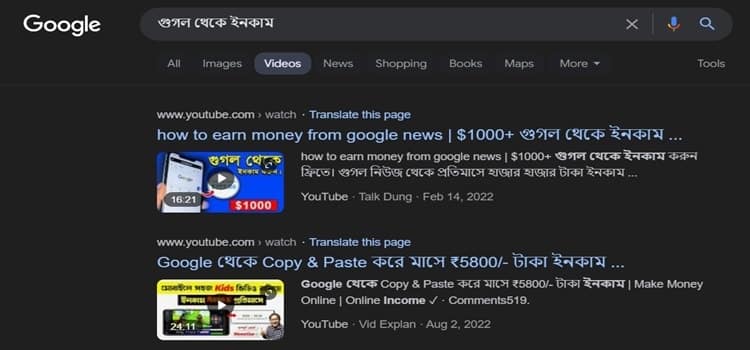
আমরা প্রত্যেকেই জানি যে Google-এর মধ্যে কিছু সার্চ করলে অনেক সময় গুগল দ্বারা নানান ভিডিও রেসাল্ট গুলিও আমাদের দেখিয়ে দেওয়া হয়।
আবার গুগলে কিছু সার্চ করার আগে বা পরে ভিডিও সার্চ (Videos) এর অপশনে click করলে, গুগল আমাদেরকে ভিডিও হিসেবে রেসাল্ট বা সমস্যার সমাধান গুলি দিয়ে দেয়।
আর বেশিরভাগ ক্ষেত্রেই এই ভিডিও রেসাল্ট বা ভিডিও গুলি আসলে ইউটিউব থেকে সংগ্রহ করে গুগল আমাদের দেখিয়ে থাকে।
এবার, যদি আপনি গুগল থেকে এই ভিডিও গুলি ডাউনলোড করতে চান, সেক্ষেত্রে আপনাকে অনেক সাধারণ কিছু স্টেপ গুলি অনুসরণ করতে হয়।
- গুগল থেকে যেই ভিডিওটি ডাউনলোড করতে চান সেটাতে ক্লিক করুন।
- এবার ভিডিওটি আপনার মোবাইলের ব্রাউজারে ওপেন হয়ে যাবে।
- ভিডিওর ঠিক নিচে থাকা শেয়ার (Share) অপশনে ক্লিক করুন।
- Share-এর মধ্যে click করার পর video link copy করার অপসন দেখবেন।
- সরাসরি, Copy link-এর মধ্যে ক্লিক করে ভিডিও লিংকটি কপি করে নিন।
- এবার আপনাকে গুগলের মধ্যে “YouTube Video Downloader” লিখে সার্চ দিতে হবে।
- Google আপনাকে এমন প্রচুর ওয়েবসাইট দেখিয়ে দিবে।
- Savefrom.net, বা এমন একটি ভিডিও ডাউনলোডিং ওয়েবসাইটে প্রবেশ করুন।
- ওয়েবসাইটে থাকা Paste URL Box-এর মধ্যে কপি করা ভিডিও লিংকটি পেস্ট করুন।
- এবার video resolution এবং quality সিলেক্ট করে Download বাটনে ক্লিক করুন।
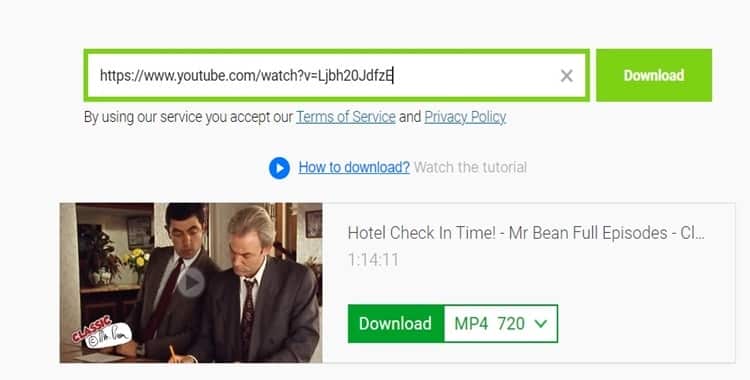
বাস, এভাবে অনেক সহজেই গুগল থেকে যেকোনো ভিডিও ডাউনলোড করে নিতে পারবেন। মনে রাখবেন, যদি আপনি নিজের পিসি বা ল্যাপটপে গুগল সার্চ দিচ্ছেন, সেক্ষেত্রে ভিডিওটিতে click করুন এবং ভিডিওটি ওপেন করুন।
এবার ভিডিওটি প্লে হওয়ার পর ভিডিওর মধ্যে মাউস দিয়ে রাইট ক্লিক করে “copy video URL” এর মধ্যে ক্লিক করে ভিডিওর URL Link-টি কপি করে নিতে হবে।
এর পর, ভিডিও ডাউনলোড করার ক্ষেত্রে উপরে যেই ধাপ গুলি বলেছি, সেগুলি মোবাইল এবং ল্যাপটপ প্রত্যেকের জন্য একই থাকবে।
৩. গুগল থেকে মুভি কিভাবে ডাউনলোড করা যায়?
যদি আপনি গুগল থেকে মুভি ডাউনলোড করতে চাইছেন তাহলে এর কিছু কার্যকর উপায় অবশই রয়েছে।
এক্ষেত্রে, আপনি চাইলে Google Play Movies & TV নামে থাকা Google-এর অফিসিয়াল স্টোরে গিয়ে পছন্দমতো মুভি গুলিকে ক্রয় এবং ভাড়াতে নিয়ে সেগুলি দেখতে পারেন। মনে রাখবেন, এক্ষেত্রে আপনাকে কিছু টাকা খরচ করতে হবে।
এছাড়া, পছন্দের মুভিটি ডাউনলোড করার জন্য আপনারা গুগলে সার্চ দিয়ে দেখতে পারেন।
অনলাইনে এমন প্রচুর মুভি ডাউনলোড করার ওয়েবসাইট (third-party websites) গুলি আছে যেগুলিতে গিয়ে সম্পূর্ণ ফ্রীতে যেকোনো মুভি ডাউনলোড করা যায়।
এছাড়া, আপনারা চাইলে নানান OTT (Online Movie Streaming) প্লাটফর্ম গুলিতে গিয়ে অনেক সামান্য একটি মান্থলি ফী দিয়ে পছন্দমতো এবং নতুন নতুন মুভি, সিরিয়েল, ওয়েব সিরিজ, ইত্যাদি দেখতে পারবেন।
এছাড়া, ওয়েব সিরিজ ডাউনলোড করার ওয়েবসাইট গুলির বিষয়ে আমি আলাদা ভাবে আগেই আপনাদের বলেছি।
FAQ: গুগল থেকে ভিডিও কিভাবে ডাউনলোড করব:
আপনাকে সরাসরি, গুগল দ্বারা দেখিয়ে দেওয়া থার্ড-পার্টি ওয়েবসাইটে প্রবেশ করে ভিডিওটি ডাউনলোড করার লিংকটি খুঁজতে হবে এবং সেই ডাউনলোড লিংক এর মধ্যে ক্লিক করে ভিডিওটি ডাউনলোড করতে হবে। যদি আপনি গুগল ভিডিও রেসাল্ট থেকে যেকোনো ভিডিও ডাউনলোড করতে চান, সেক্ষেত্রে ভিডিওটির লিংক কপি করে নিয়ে যেকোনো অনলাইন ইউটিউব ভিডিও ডাউনলোডার এর সাইটে গিয়ে ভিডিও লিংক টি পেস্ট করে ভিডিওর ডাউনলোড লিংক তৈরি করে নিতে পারবেন।
অবশই যাবে, গুগল ক্রোম ব্রাউসারে আগের থেকেই একটি ডাউনলোডার ফীচার যুক্ত রাখা হয়েছে। তাই, গুগল থেকে হোক বা অন্য কোনো ওয়েবসাইট থেকে, যেকোনো ভিডিও বা ফাইল ডাউনলোড করার জন্য আপনাকে আলাদা ভাবে কোনো ডাউনলোডার সফটওয়্যার ব্যবহার করতে হবেনা।
গুগলের ভিডিও রেসাল্ট পেজে মূলত ইউটিউবের ভিডিও গুলিকে সার্চ রেসাল্ট হিসেবে দেখানো হয়। আর আপনি চাইলে সেই ভিডিও গুলিকে একটি third-party YouTube video downloader site-এর দ্বারা ডাউনলোড করে নিতে পারবেন।